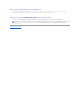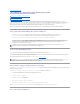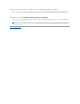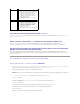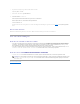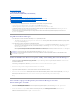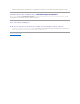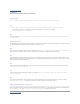Setup Guide
ZurückzumInhaltsverzeichnis
Erstellung des Aktualisierungs-Dienstprogramms
Dell™SystemsBuildandUpdateUtility1.0.3Kurzanleitung
Wie greife ich auf Erstellung des Update Utility zu?
Was ist das Quell-Repository?
Wie wird das angepasste Repository verwendet?
Was sonst noch wichtig ist?
Die DVD Dell™ Server UpdatesenthälteinRepository,dasAktualisierungspaketefürunterstützeDell-SystemefürMicrosoft®Windows®- und Linux-
Betriebssysteme beinhaltet. Das Modul Erstellung des Aktualisierungs-DienstprogrammsinderDellSystemsBuildandUpdateUtilityermöglichtIhnen,ein
kleineres und kompakteres Aktualisierungsdienstprogramm-Repository anzupassen und zu erstellen, indem Sie nur die erforderlichen Systeme und
Betriebssystemeauswählen.DiesesbenutzerdefinierteRepositorybehältdieFunktionenderServerUpdateUtilitybei.
SiekönnenmitdemModulErstellung des Aktualisierungs-Dienstprogramms Eins-zu-Eins-AktualisierungenaufIhrenSystemendurchführen.
Wie greife ich auf Erstellung des Update Utility zu?
1. Klicken Sie auf der Startseite von Dell Systems Build and Update Utility auf Erstellung des Aktualisierungs-Dienstprogramms.
Es wird der Bildschirm Auswahl des Quell-Repository im Modul Erstellung des Aktualisierungs-Dienstprogramms angezeigt.
2. Geben Sie entweder den lokalen oder fernen Repository-Standort an, an dem sich Ihr Quell-Repository befindet.
3. Von da an nimmt das Modul Erstellung des Aktualisierungs- Dienstprogramms Ihre Eingaben beim Betriebssystem, den Dell-Systemen, die Sie
aktualisierenmöchten,unddemZielstandortfürdasangepassteAktualisierungsdienstprogramman.NachdemSiedieseDetailsangegebenhaben,
erstelltdasModuleinangepasstesAktualisierungsdienstprogramm.SiekönnennunmitdemangepasstenDienstprogrammEins-zu-Eins-
AktualisierungenaufIhrenSystemendurchführen.
Was ist das Quell-Repository?
Das Quell-RepositoryenthältdasaktualisierteBIOS,dieFirmwareund,TreiberkomponentenfürDell-Systeme.
Das Quell-Repository kann die DVD Dell Server UpdatesoderderInhalt,denSiezueinerNetzwerkfreigabekopieren,sein.SiekönnenebenfallsdieDVDDell
Server Updates von Dell mit Hilfe des Content Manager herunterladen.
UmweitereInformationenüberdenContent Manager zu erhalten, lesen Sie "Content Manager".
Wie wird das angepasste Repository verwendet?
Nachdem Sie das angepasste Repository erstellt haben (entweder auf dem USB-SchlüsseloderbeieinerNetzwerkfreigabe),greifenSievomSystem,dasSie
aktualisierenmöchten,daraufzu.
So verwenden Sie beispielsweise ein angepasstes Repository, das auf einem USB-Schlüsselgespeichertist:
1. FügenSiedenUSB-SchlüsselindasSystemein,dasaktualisiertwerdensoll.
2. Starten Sie den Windows Explorer.
3. Lokalisieren Sie das USB-Schlüssellaufwerk.
4. Wechseln Sie zum Ordner des angepassten Repository.
5. Doppelklicken Sie auf suu.exe, um das angepasste Aktualisierungsdienstprogramm zu starten.
Einzelheiten zum Aktualisierungsdienstprogramm entnehmen Sie Dell™OpenManage™ Server Update Utility: Benutzerhandbuch.
Was sonst noch wichtig ist?
ANMERKUNG: WeitereInformationenüberbestimmteBildschirmedesModulsErstellung des Aktualisierungs-Dienstprogramms und ihren
MöglichkeitenfindenSieinderOnlinehilfederDellSystemsBuildandUpdateUtility.
ANMERKUNG: Wenn Sie einen USB-SchlüsselodereinenNetzwerkstandortzumSpeicherneinerKopiederDVDDellServerUpdates verwenden, stellen
Siesicher,dassSiedengesamtenInhalteinschließlichallerOrdnerindergleichenVerzeichnisstrukturkopieren.DasModulErstellung des
Aktualisierungs-Dienstprogramms erkennt in keinem Unterordner die Quelle.